php小编西瓜为您介绍优酷取消自动续费的操作方法。优酷自动续费功能便利了用户,但有时需要取消。在优酷APP中,用户可以通过“我的”页面找到“我的会员”选项,点击“会员中心”后进入“会员设置”页面,再点击“取消自动续费”按钮即可完成操作。在电脑端,用户登录后点击“账号设置”-“会员服务”-“取消自动续费”即可成功取消。希望这些操作步骤对您有所帮助!

1、打开优酷app
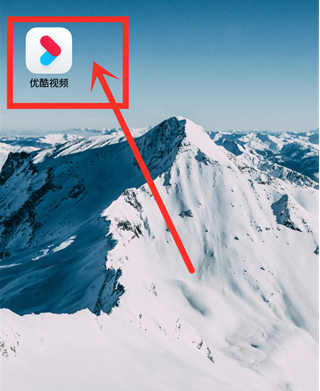
2、点击下方的 “会员”
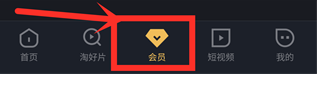
3、点击进入 “ 会员中心”
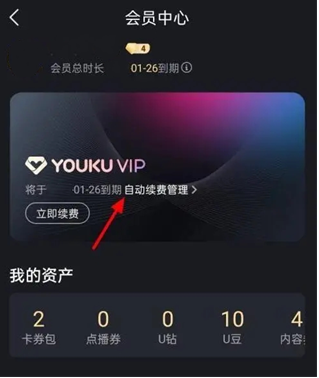
4、进入后点击“自动续费管理”
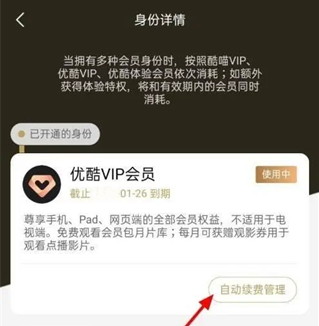
5、点击 “取消自动续费”
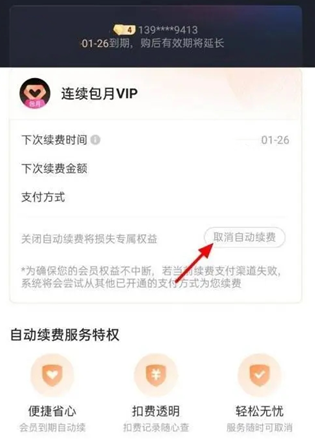
6、点击 “确认解约”,即可取消自动续费会员
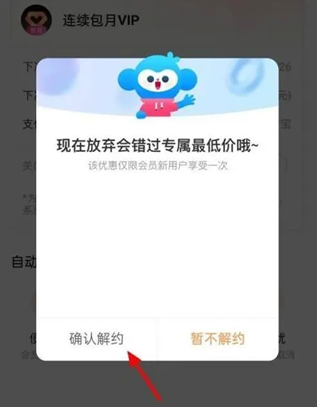
7、解约成功

以上是优酷取消自动续费怎么操作的详细内容。更多信息请关注PHP中文网其他相关文章!




